Win10的windows安全中心怎么关闭?安全中心关闭的方法
win10系统是现在主流的操作系统,里面包含了很多强大的功能,其中就有window安全中心,用来保障我们的系统安全。不过有时候他会跟我们下载安装的第三方杀毒软件工具有冲突,有些网友想停用windows安全中心。下面教下大家关闭windows安全中心的方法。
方法一:关闭Windows安全中心服务
1、win+R快捷键打开运行,输入“services.msc”,点击回车。
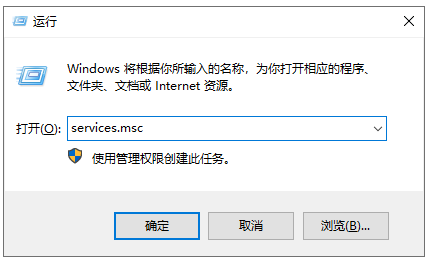
2、打开服务窗口,找到“Security Center”,右击选择属性。
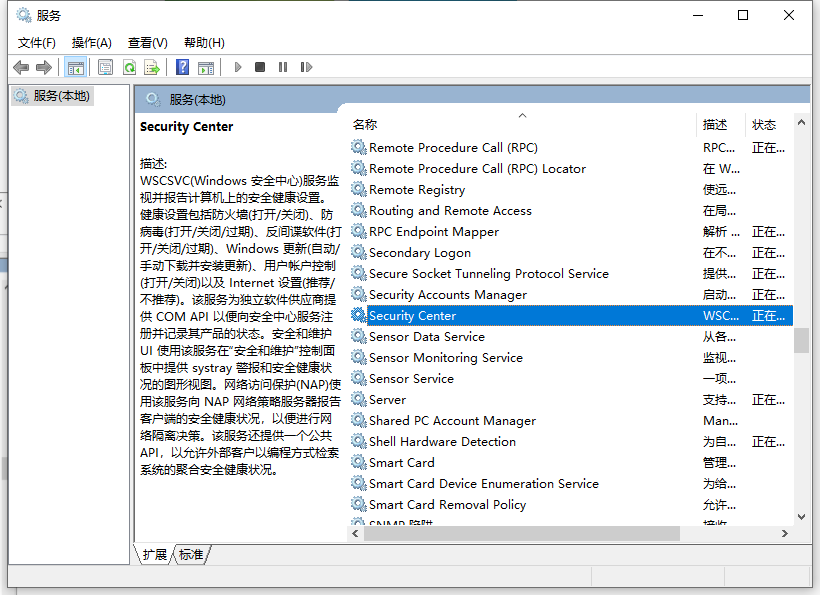
3、将启动类型改为禁用就可以啦。
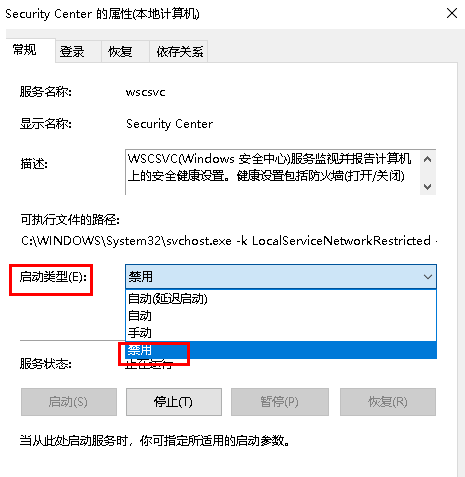
方法二:进入Windows安全中心去关闭
1、win+i快捷键打开设置窗口,打开更新和安全。
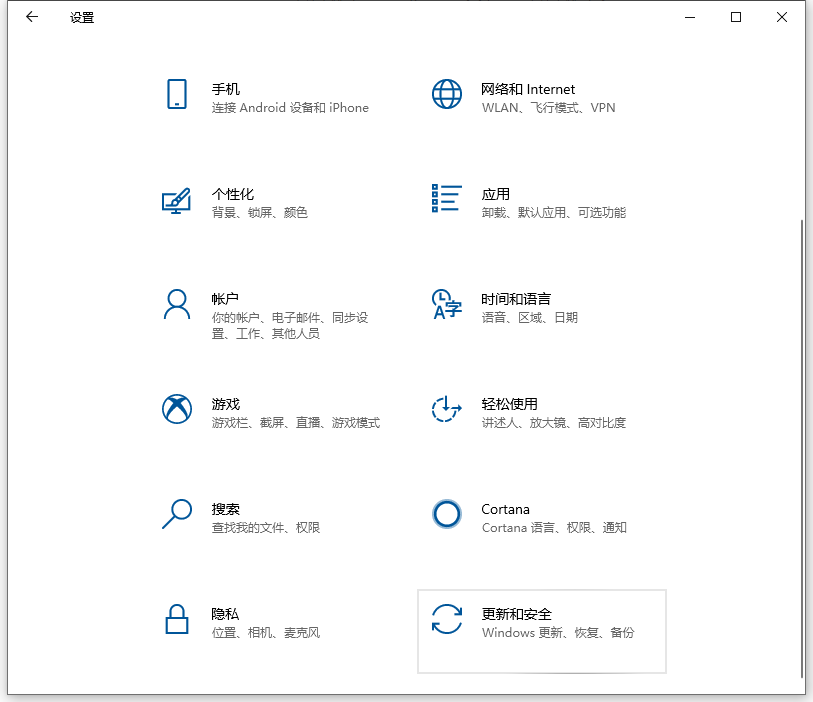
2、点击左侧的Windows安全中心,右侧点击病毒和威胁防护。
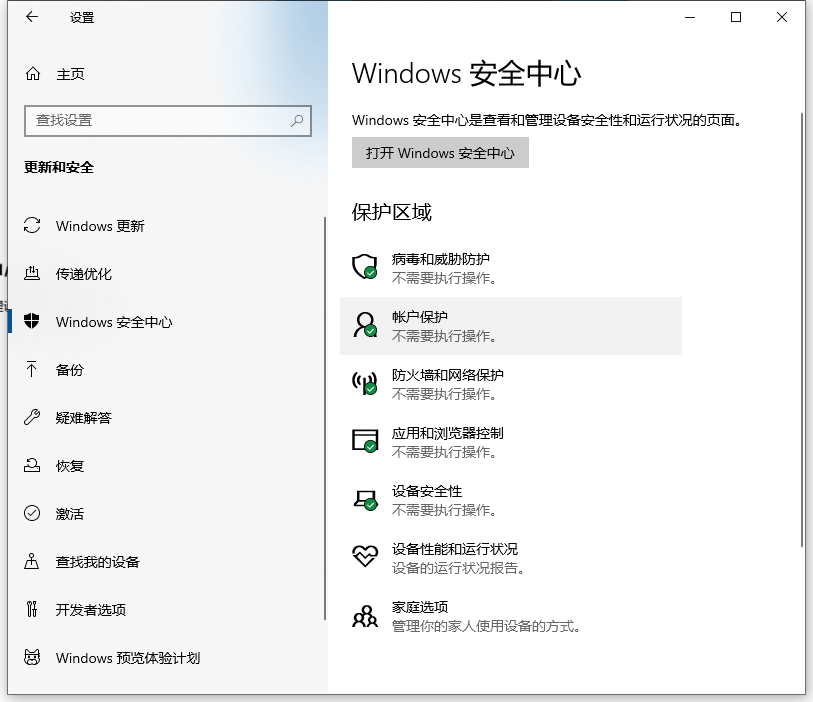
3、点击管理设置。
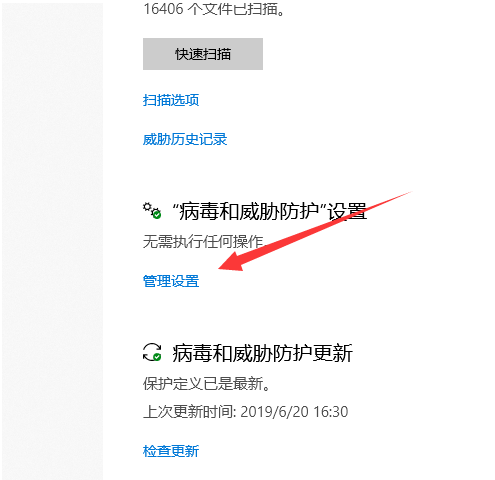
4、将下方的开关全部切换为关闭即可。
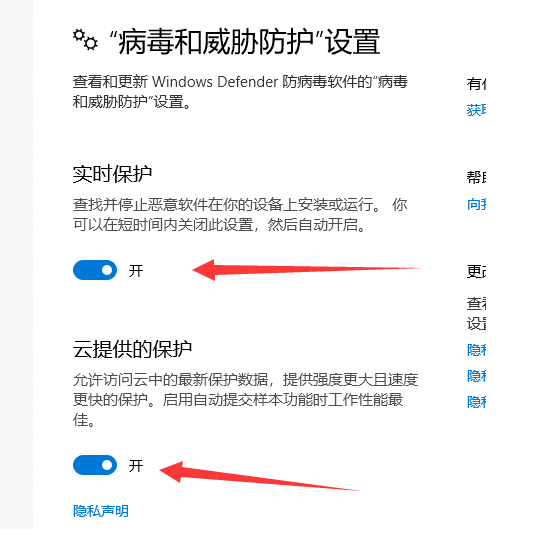
相关文章
- win10怎么设置安全中心不扫描某个文件夹?
- windows安全中心打开白屏是怎么回事?
- Windows10系统自带的windefender好用吗?windefender系统自带的杀毒好用吗?
- win10安全中心怎么关?win10安全中心关闭如何设置?
- win10设置里找不到安全中心怎么处理?win10没有安全中心的解决方法
- win10系统无法启动安全中心服务怎么办?win10系统无法启动安全中心服务解决方法
- win10安全中心的保护历史记录怎么清空?
- win10病毒防护总是误报怎么办
- win10关闭windows安全中心功能的两种方法
- 教你win10关闭Windows安全中心的解决方法
- Win10专业版安全中心服务无法启动?win10安全中心打不开怎么办?
- Win10 20H2系统怎样彻底关闭安全中心?
- Win10系统Windows安全中心闪退怎么解决?
- Win10专业版安全中心隔离的文件位置在哪?
- Win10系统怎么彻底关闭windows安全中心?
- Win10系统怎么彻底的关闭安全中心?
系统下载排行榜71011xp
番茄花园Win7 64位推荐旗舰版 V2021.05
2深度技术Win7 64位豪华旗舰版 V2021.07
3番茄花园Win7 64位旗舰激活版 V2021.07
4带USB3.0驱动Win7镜像 V2021
5系统之家 Ghost Win7 64位 旗舰激活版 V2021.11
6萝卜家园Win7 64位旗舰纯净版 V2021.08
7技术员联盟Win7 64位旗舰激活版 V2021.09
8雨林木风Win7 SP1 64位旗舰版 V2021.05
9萝卜家园Ghost Win7 64位极速装机版 V2021.04
10技术员联盟Win7 64位完美装机版 V2021.04
深度技术Win10 64位优化专业版 V2021.06
2深度技术Win10系统 最新精简版 V2021.09
3Win10超级精简版 V2021
4Win10完整版原版镜像 V2021
5风林火山Win10 21H1 64位专业版 V2021.06
6Win10光盘镜像文件 V2021
7深度技术 Ghost Win10 64位 专业稳定版 V2021.11
8技术员联盟Ghost Win10 64位正式版 V2021.10
9Win10 21H1 Build 19043.1320 官方正式版
10技术员联盟Win10 64位永久激活版镜像 V2021.07
系统之家 Ghost Win11 64位 官方正式版 V2021.11
2Win11PE网络纯净版 V2021
3系统之家Ghost Win11 64位专业版 V2021.10
4Win11官网纯净版 V2021.10
5Win11 RTM版镜像 V2021
6番茄花园Win11系统64位 V2021.09 极速专业版
7Win11专业版原版镜像ISO V2021
8Win11官方中文正式版 V2021
9Win11 22494.1000预览版 V2021.11
10番茄花园Win11 64位极速优化版 V2021.08
深度技术Windows XP SP3 稳定专业版 V2021.08
2雨林木风Ghost XP Sp3纯净版 V2021.08
3萝卜家园WindowsXP Sp3专业版 V2021.06
4雨林木风WindowsXP Sp3专业版 V2021.06
5风林火山Ghost XP Sp3纯净版 V2021.08
6技术员联盟Windows XP SP3极速专业版 V2021.07
7萝卜家园 Windows Sp3 XP 经典版 V2021.04
8番茄花园WindowsXP Sp3专业版 V2021.05
9电脑公司WindowsXP Sp3专业版 V2021.05
10番茄花园 GHOST XP SP3 纯净专业版 V2021.03
热门教程 更多+
装机必备 更多+
重装教程 更多+
电脑教程专题 更多+



